- Оутлоок индекс олакшава управљање вишеструким имејловима за професионалце који имају много радника који им извештавају.
- Ако су ваше датотеке велике, могуће је да дође до спорије стопе индексирања јер ће систему бити потребно више времена да заврши индексирање.
- Пре него што дијагностикујете било који проблем са спорим индексирањем вашег Оутлоок-а, прво проверите да ли ваш систем може да покрене инсталирану верзију Оутлоок-а.
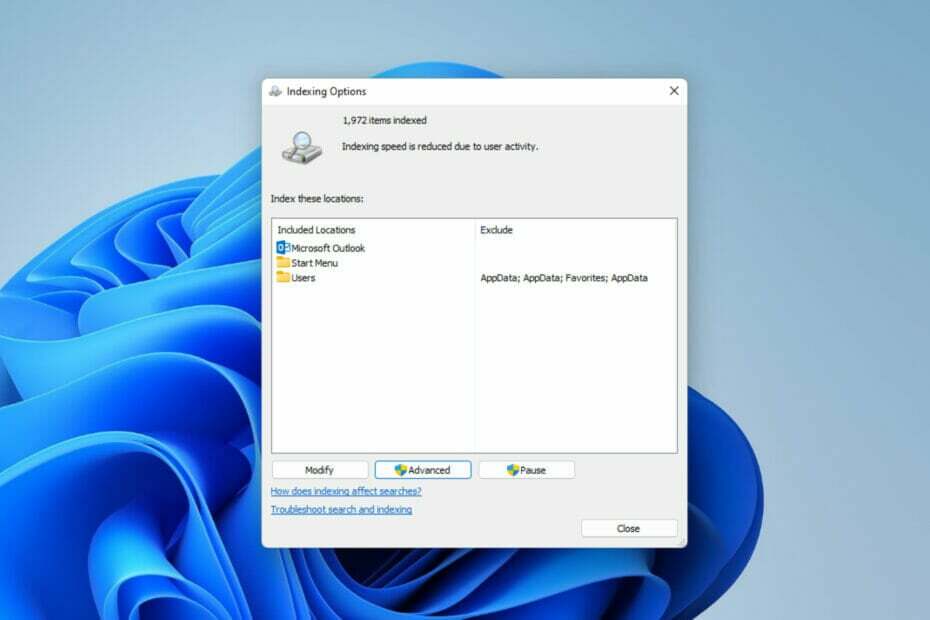
- Управљајте СВИМ својим имејловима у једном пријемном сандучету
- Једноставне за интеграцију популарних апликација (Фацебоок, Тодоист, ЛинкедИн, Дропбок, итд.)
- Приступите свим својим контактима из једног окружења
- Ослободите се грешака и изгубљених података е-поште
Е-пошта је постала лака и лепа
Постоје различити трикови за убрзање индексирања у Оутлоок-у на Виндовс 11. Генерално, индексирање је саставна карактеристика Виндовс-а јер вам омогућава да лако лоцирате било коју датотеку по вашем избору.
Логично, можда би било исправно рећи да је то разлог зашто га је Мицрософт укључио у своју услугу е-поште, Оутлоок, али други провајдери услуга е-поште имају нешто слично.
Помаже у филтрирању и проналажењу одређене е-поште међу великим бројем е-порука примљених од купаца и других колега са посла. Корисници су пријавили да покретање ове радње на крају успори перформансе њиховог система.
Разумемо да ово може бити посебно неугодно када вам је потребан садржај е-поште да се нешто брзо уради. Читајте даље док објашњавамо различите методе које можете користити да решите проблем.
Како могу да убрзам индексирање у Оутлоок-у на свом Виндовс 11?
1. Смањите локације за индексирање
- Отвори Подешавања притиском Виндовс тастер + И.
- Укуцајте и изаберите Опције индексирања у Оквир за претрагу.
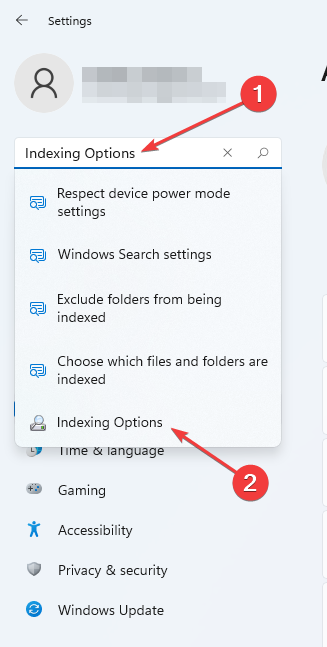
- Изаберите Модификовати.
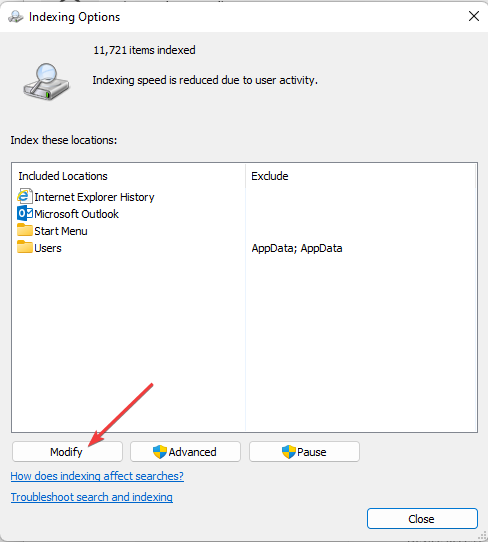
- Изабери Прикажи све локације.
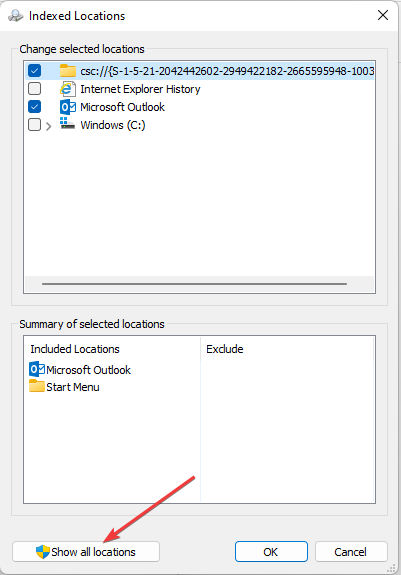
- Уклоните ознаку са свих осталих локација које остављају само Мицрософт Оутлоок да се убрза индексирање.
Ову методу можете користити и ако сте проналазили решења како да убрзате индексирање у програму Оутлоок 2007.
2. Затворите све остале покренуте апликације
- Кликните десним тастером миша на Виндовс лого у Трака задатака.
- Изаберите Подешавања.
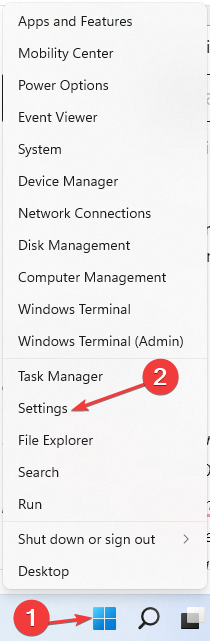
- Тип Опције индексирања у Оквир за претрагу.
- Проверите да ли постоји порука попут Брзина индексирања је смањена због активности корисника.
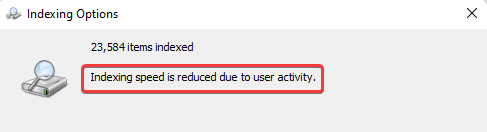
- Отвори Таск Манагер кроз Трцати (притиснути Виндовс тастер + Р).
- Унесите наредбу испод и притисните Ентер:
таскмгр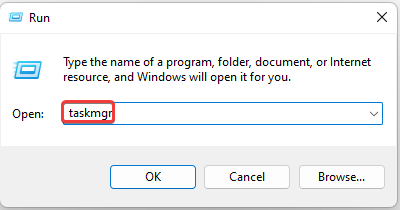
- Испод Процеси, кликните десним тастером миша на програме које желите да затворите, а затим изаберите Заврши задатак.
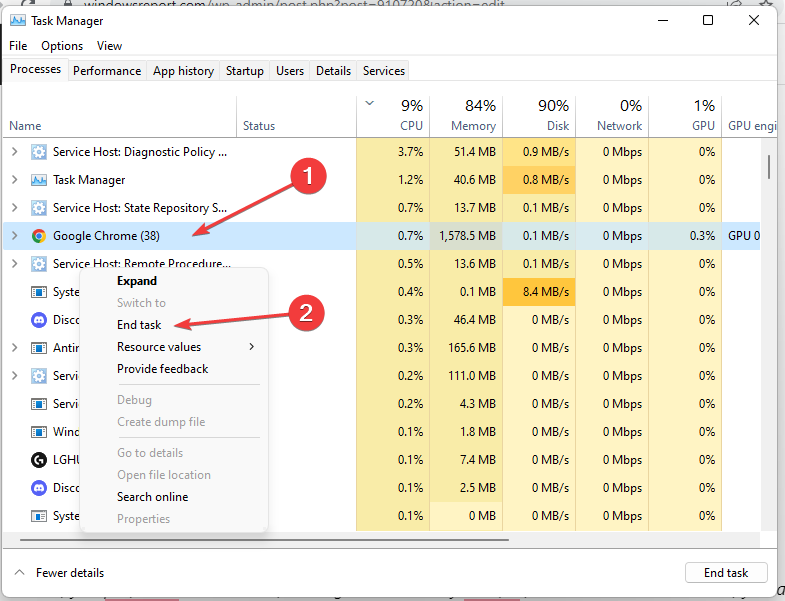
3. Онемогућите свој антивирус
- Славина Виндовс тастер + И за отварање Подешавања.
- Изаберите Приватност и безбедност затим кликните на Виндовс безбедност.
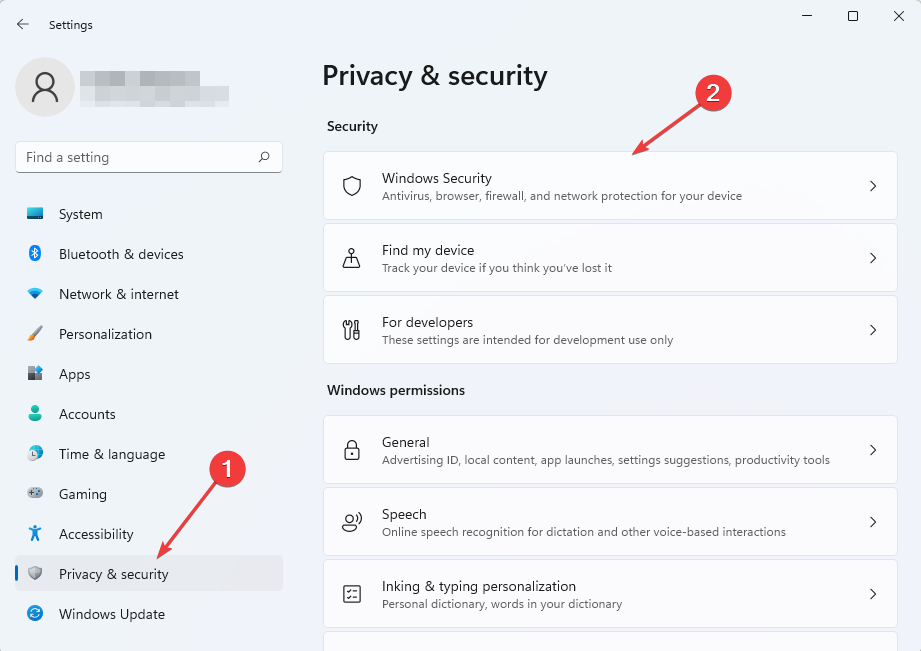
- Изаберите Заштита од вируса и претњи.
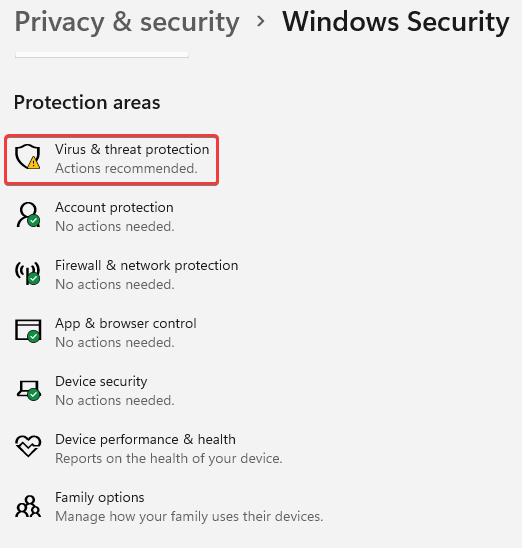
- Померите се да бисте пронашли Управљајте подешавањима.
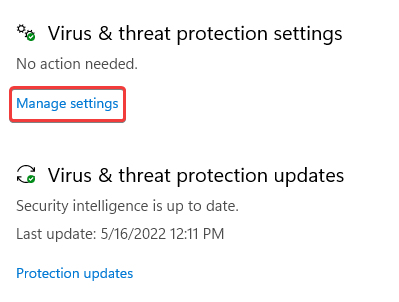
- Испод Стварна заштита времена, пребаците контролу са на до Ван. Изаберите да ако је Контрола корисничког налога приказује се упит.
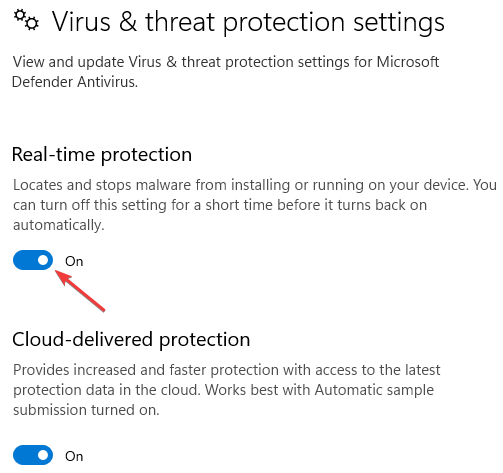
Препоручили смо ово као једно од последњих решења. Мада, ако је ваш налог е-поште повезан са поштанским сандучетом Екцханге сервера, он се аутоматски скенира на вирусе.
Ово, међутим, не подстиче потпуно онемогућавање антивирусног програма на вашем систему јер то може изложити ваш рачунар нападима. Примените само да бисте видели да ли убрзава индексирање у Оутлоок-у на вашем Виндовс 11 јер су неки читаоци тврдили да ради за њих.
Онемогућавање антивирусног програма такође може радити за вас ако тражите како да убрзате индексирање у Оутлоок 2013.
4. Поправите оштећене личне (ПСТ) датотеке
- Близу Изгледи.
- Додирните Виндовс кључ.
- Укуцајте и изаберите Прикажи скривене датотеке у Оквир за претрагу.
- Изабери Прикажи подешавања.
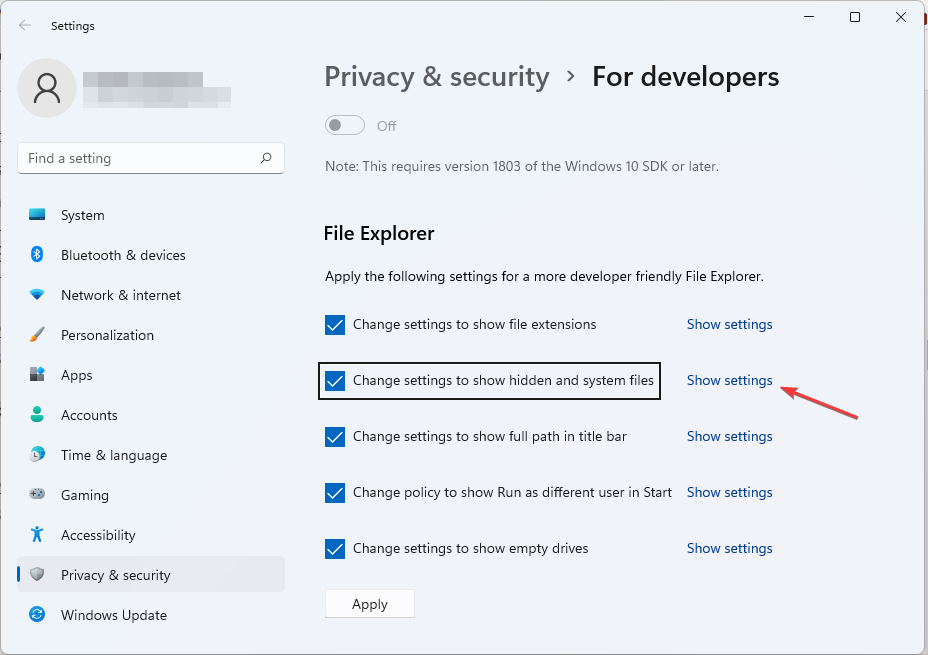
- Означите Прикажи скривене датотеке, фасцикле или диск јединице опција.
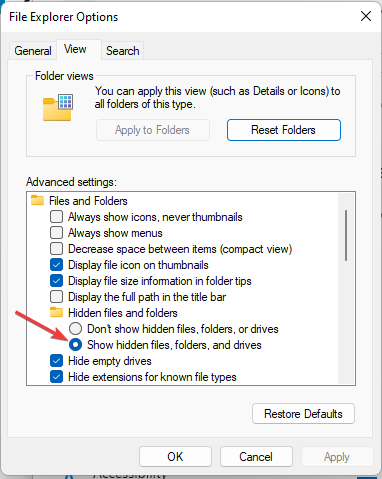
- Затим притисните тастер Виндовс поново кључ. Тип Изгледи у Оквир за претрагу.
- Изаберите Отворите локацију датотеке.
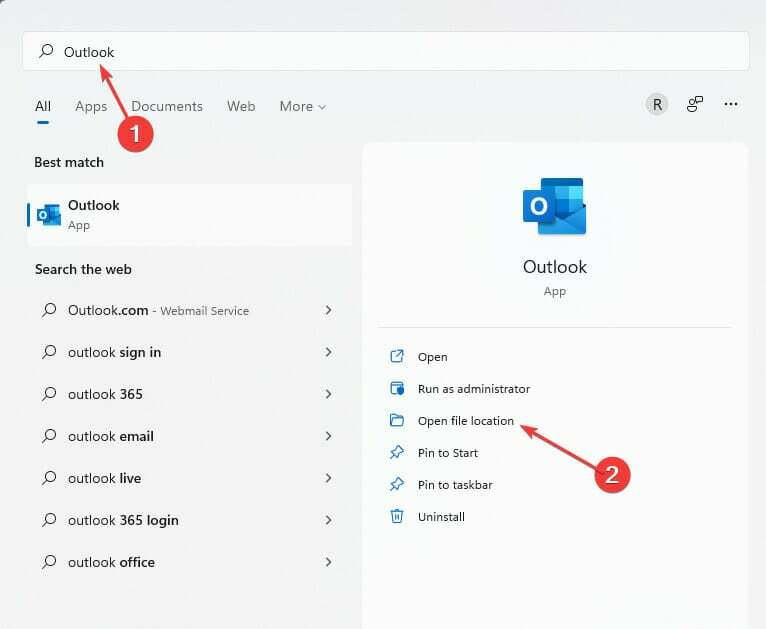
- Кликните десним тастером миша на Изгледи. Изабери Отворите локацију датотеке.
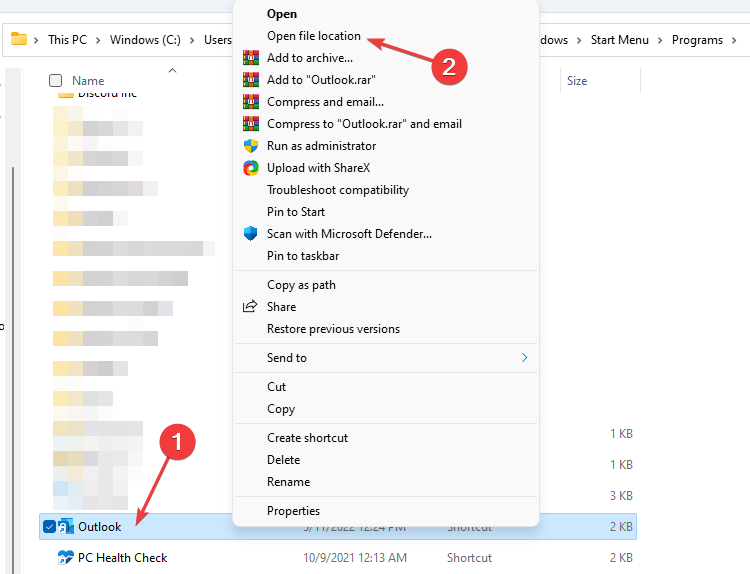
- Копирајте и налепите путању фасцикле у уређивач докумената или је запишите у свој Нотепад. Затим, скролујте да бисте пронашли и изаберите Апликација СЦАНПСТ.
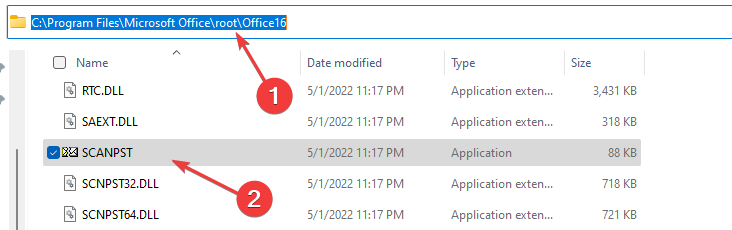
- Пицк Виндовс (Ц:), кликните на Корисници.
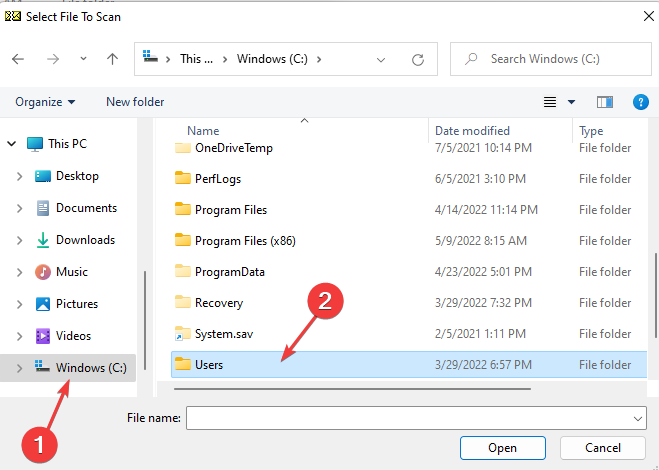
- Затим изаберите фасциклу са вашим Корисничко име. Изаберите АппДата, затим Локално.
- Пронађите и кликните на Мицрософт фолдер. Померите се да бисте изабрали Изгледи на листи приказаних фасцикли.
- Изаберите Изгледи налог који желите да поправите.
- Када се ово уради, кликните Почетак и сачекајте да се провера заврши. Пратите системско упутство да бисте решили све идентификоване проблеме.
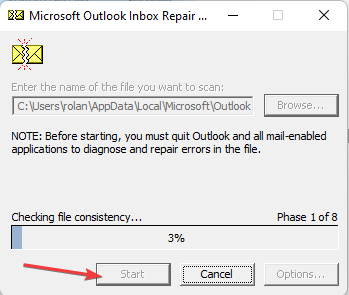
Ова исправка може исправити многе абнормалности до којих би могао доћи посебно ваш Оутлоок налог ако не претражује све поруке.
Стручни савет: Неке проблеме са рачунаром је тешко решити, посебно када су у питању оштећена спремишта или Виндовс датотеке које недостају. Ако имате проблема да поправите грешку, ваш систем је можда делимично покварен. Препоручујемо да инсталирате Ресторо, алат који ће скенирати вашу машину и идентификовати у чему је грешка.
Кликните овде да преузмете и почнете да поправљате.
У ствари, постоји још један начин на који можете поправити оштећене ПСТ датотеке, а да то не радите ручно.
Тхе Стеллар ПСТ Филе Рецовери софтвер је дизајниран да поправи различите Оутлоок грешке као што је оштећење датотеке са подацима поштанског сандучета или да реши различите грешке у фајлу података.
Штавише, можете опоравити изгубљене или избрисане Оутлоок податке или скенирати велике ПСТ датотеке са аутоматском функцијом за поуздану подршку е-поштом.
- Оутлоок наставља да тражи лозинку: 11 лаких решења
- Оутлоок наставља да тражи лозинку за Гмаил [3 брза поправка]
5. Поново направите индекс претраге
- Отвори Подешавања притиском Виндовс тастер + И.
- Тип Опције индексирања у пољу за претрагу.
- Кликните на Напредно.
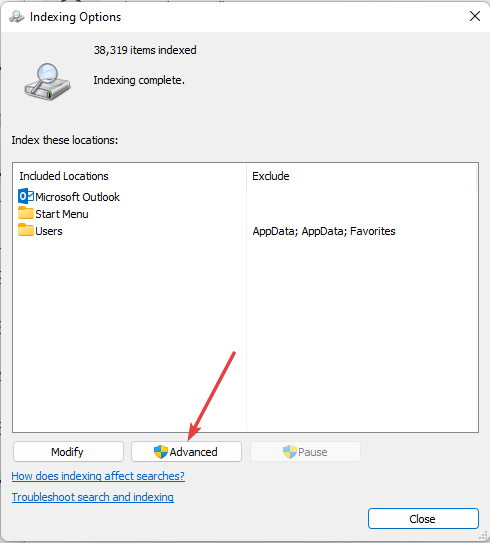
- Изаберите Ребуилд.
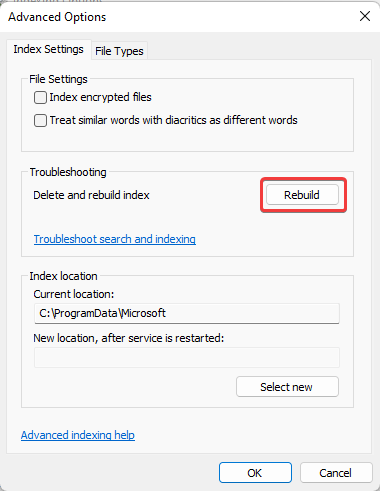
Ово решење се такође може користити ако сте пронашли савете о томе како да убрзате индексирање у оперативном систему Виндовс 10.
Како да поново покренем паузирано индексирање у оперативном систему Виндовс 11?
- Отвори Трцати притиском Виндовс тастер + И истовремено.
- Унесите наредбу испод:
услуге.мсц - Скролујте да бисте пронашли и изабрали Виндовс претрага. Након овога, изаберите Поново покренути.
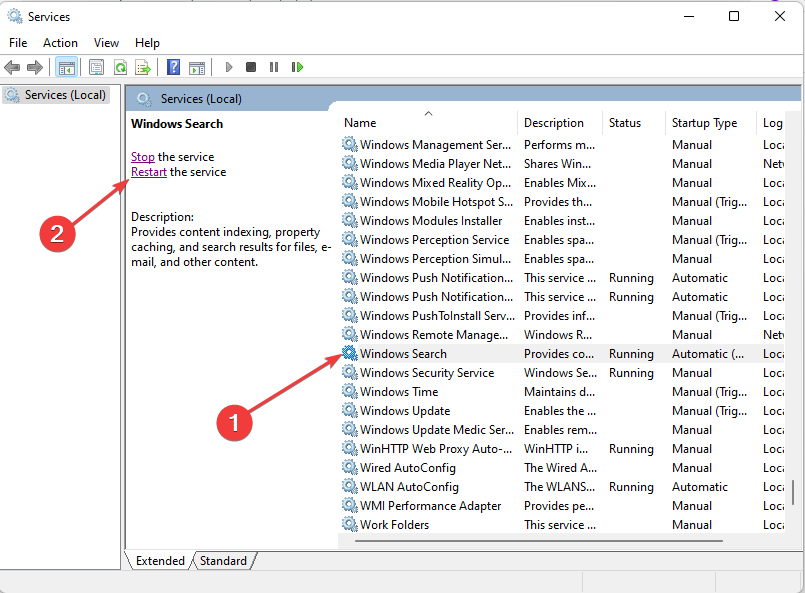
Овај метод о томе како да поништите паузирање индексирања у оперативном систему Виндовс 11 такође се може користити ако вам је потребно како да убрзате индексирање у Оутлоок 2010 на Виндовс 7.
Ефикасан је у поправљању грешака које се јављају када је Виндовс претрага такође искључена. Имамо и чланак о како да поправите индексирање претраге у оперативном систему Виндовс 11.
Колико дуго треба да траје индексирање програма Оутлоок?
Број датотека које имате буквално би одредио колико би Оутлооку требало да заврши индексирање. Без икаквих проблема, без обзира на величину датотека које поседујете, процес не би требало да прелази 24 сата.
Ако приметите било какво кашњење, покушајте са једним од решења које смо истакли изнад.
Надамо се да вам је наш водич до сада помогао да убрзате индексирање у Оутлоок 365, а не само у оперативном систему Виндовс 11. Могуће је да ништа од овога не функционише јер проблем може бити компликованији него што мислите.
Понекад ћете можда морати да проверите Форум Мицрософт заједнице да бисте потврдили да ваш проблем није необичан. Било је случајева у којима су корисници могли да реше грешку само након што је Мицрософт објавио закрпу.
 Још увек имате проблема?Поправите их овим алатом:
Још увек имате проблема?Поправите их овим алатом:
- Преузмите овај алат за поправку рачунара оцењено одлично на ТрустПилот.цом (преузимање почиње на овој страници).
- Кликните Започни скенирање да бисте пронашли проблеме са Виндовс-ом који би могли да изазову проблеме са рачунаром.
- Кликните Поправи све да бисте решили проблеме са патентираним технологијама (Ексклузивни попуст за наше читаоце).
Ресторо је преузео 0 читаоци овог месеца.


![Датотека се није могла отворити у заштићеном приказу [Екцел, Ворд]](/f/80b4e5107b1955d3f6cb2afc3441b626.jpg?width=300&height=460)